■ Выберите меню "Сервис"→"Палитры"→"Пульт управления".
■ В командной строке введите " пультупр".
Структура пульта управления и работа с ним
Пульт управления организован в виде набора управляющих панелей. На каждой панели управления имеются соответствующие инструменты и элементы управления, аналогичные инструментам панелей и элементам управления диалоговых окон.
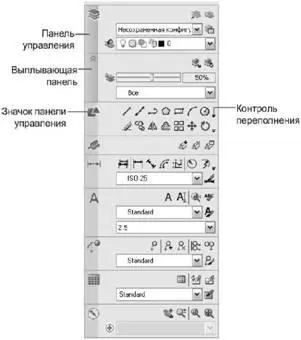
Большие значки, отображаемые на пульте слева, называются значками управляющей панели. Значок каждой панели управления отражает целевое назначение панели управления. На некоторых панелях управления при щелчке на значке открывается всплывающая панель с дополнительными инструментами и элементами управления. Открытая всплывающая панель автоматически закрывается при нажатии другого значка управляющей панели. Невозможно отобразить более одной всплывающей панели.
Показать: отображение дополнительных инструментов на пульте управления
Для запуска анимации нажмите на стрелку "Показать".
С каждой управляющей панелью можно связать группу инструментальных палитр. Для отображения соответствующей группы инструментальных палитр выберите инструмент или откройте всплывающую панель.
Отображение, скрытие, закрепление и изменение размеров пульта управления
Отображение пульта управления можно настроить следующими способами:
■ Задать размер пульта управления по горизонтали. Если не хватает места для отображения всех инструментов в один ряд, то отображается чёрный значок "стрелка-вниз", который называется элементом управления переполнением.
■ Использовать контекстное меню для управления режимом автоматического скрытия (убирания с экрана), закрепления и якорной привязки. При якорной привязке результаты пульта управления отображаются в виде узкой (для экономии пространства) полоски вдоль левой или правой кромки области чертежа. Подробнее о палитрах и окнах закрепления и якорной привязки см. Задание параметров интерфейса.
Настройка пульта управления
Существуют следующие способы настройки пульта управления:
■ Можно создать и изменить панели пульта управления с помощью диалогового окна "Настройка интерфейса пользователя". См. раздел "Адаптация панелей пультов управления" Руководства по адаптации.
■ Пользователь может указать, какие панели управления отображать, нажав правую кнопку мыши на пульте управления и установив или сняв флажки рядом с именами панелей управления в контекстном меню.
■ С каждой панелью пульта управления можно связать настраиваемую группу инструментальных палитр. По нажатию на управляющей панели правой кнопки мыши отображается список существующих групп инструментальных палитр.
Отображение пульта управления
■ Выберите меню "Сервис"→"Палитры"→"Пульт управления".
ПРИМЕЧАНИЕ. На пульте управления отображаются панели управления, связанные с рабочим пространством, которое использовалось в последний раз. Для отображения панелей управления, связанных с определенным рабочим пространством, выберите меню "Сервис"→"Рабочие пространства". Затем выберите рабочее пространство ПУЛЬТ УПРАВЛЕНИЯ.
Изменение режима разворачивания/сворачивания пульта управления
■ Нажмите кнопку "Авто-скрытие" внизу заголовка окна "Пульт управления".
Режим разворачивания/сворачивания включён. 
Режим разворачивания/сворачивания отключен. 
ПРИМЕЧАНИЕ. Режим разворачивания/сворачивания доступен только при откреплённом окне "Пульт управления", или если оно закреплено якорем.
Отображение или скрытие управляющей панели
■ Нажмите правую кнопку мыши в любой точке окна "Пульт управления". В контекстном меню в пункте "Панели управления" выберите или отмените выбор управляющей панели.
Отображение или скрытие выплывающей панели
■ Нажмите на значке управляющей панели слева на пульте управления.
Связывание группы инструментальных палитр с управляющей панелью
1. Нажмите правую кнопку мыши на значке управляющей панели на пульте управления.
2. Выберите пункт "Группа инструментальных палитр" и выберите в списке одну из имеющихся групп инструментальных палитр.
Читать дальше

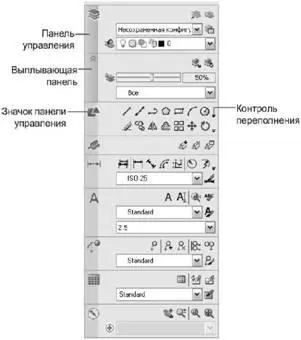









![Кристи Фанк - Грудь. Руководство пользователя [litres]](/books/392018/kristi-fank-grud-rukovodstvo-polzovatelya-litre-thumb.webp)


